Quando você está trabalhando em um documento como um revista ou um livro com muitas páginas, usando o recurso de página-mestre em Adobe InDesign inserir a numeração automática de páginas simplifica o trabalho com o documento. Em uma página-mestre, você designa a posição, a fonte e o tamanho dos números das páginas. Você também pode usá-lo para adicionar qualquer texto adicional que deseja acompanhar os números das páginas, como o nome da revista, data ou a palavra Página. Em seguida, essas informações aparecem em todas as páginas do documento, juntamente com o número de página correto. Conforme você trabalha, pode adicionar e remover páginas ou reorganizar seções inteiras, e os números permanecem corretos.
Estas instruções se aplicam a todas as versões atualmente suportadas do Adobe InDesign.
Como adicionar números de página a uma página mestra
Depois de abrir um documento do InDesign, clique em Páginas na coluna à direita da tela para abrir o painel Páginas.
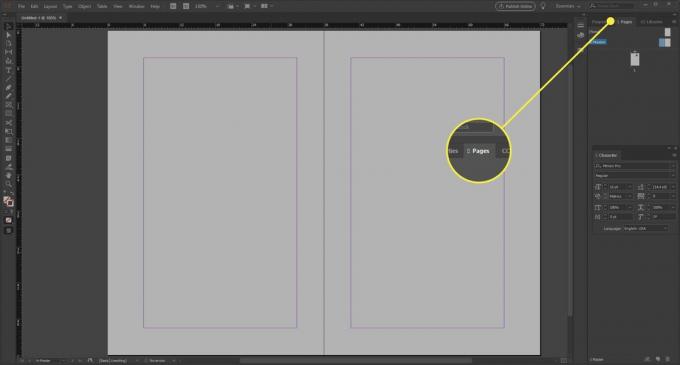
Clique duas vezes no spread master ou página master
ícone que você planeja aplicar ao seu documento. Os ícones da página master estão localizados na parte superior do painel Páginas e os ícones da página do documento estão localizados abaixo.Por padrão, um documento em branco obtém uma única página-mestre, geralmente chamada Um mestre. Você pode adicionar páginas-mestre adicionais se seu design exigir isso - clique no ícone de nova página na parte inferior do painel. Cada novo mestre incrementa a letra, então você vai acabar com B-Master, C-Masteretc. Cada conjunto de mestres pode ser aplicado individualmente às páginas do documento.
Personalize a página conforme necessário adicionando números de página ou outro conteúdo, como cabeçalhos em execução, títulos de capítulos ou nomes de autores.
Use o Modelo ferramenta na barra de ferramentas à esquerda da tela para desenhar uma caixa de texto na página-mestre na posição aproximada onde deseja que o conteúdo fixo, como números de página ou títulos de capítulo, apareça. Faça o quadro de texto longo o suficiente para conter a linha mais longa que aparecerá lá. Se o seu documento contiver spreads, desenhe quadros de texto separados para as páginas-mestre esquerda e direita. Use o Seleção ferramenta para ajustar o posicionamento das caixas de texto que contêm os números das páginas.
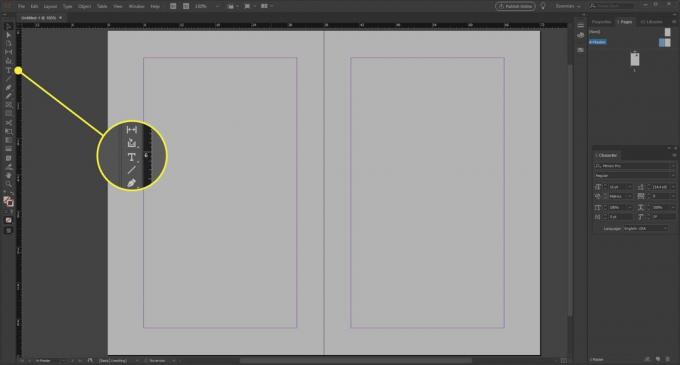
Posicione o ponto de inserção onde deseja que o número da página apareça e escolha Modelo na barra de menu seguido por Inserir caractere especial > Marcadores > Número da página atual. Um espaço reservado aparece na página mestra no lugar do número - se você estiver usando spreads, será um A / B símbolo de espaço reservado. Formate o marcador do número da página e qualquer texto que o acompanhe que apareça antes ou depois do marcador do número da página. Selecione uma fonte e um tamanho ou coloque o número da página com travessões ou símbolos decorativos, a palavra "Página", o título da publicação ou os títulos dos capítulos e seções.
Aplicando a Página Mestra a um Documento
Para aplicar a página-mestre com numeração automática às páginas do documento, vá para o Página painel. Aplique uma página-mestre a uma única página arrastando o ícone da página-mestre para um ícone de página no painel Páginas. Quando um retângulo preto envolver a página, solte o botão do mouse.
Por padrão, o InDesign usa uma lógica de página frente / verso, de modo que as páginas esquerda e direita em uma página espelhada são governadas pelas páginas esquerda / direita no mestre.
Para aplicar uma página-mestre a uma página espelhada, arraste o ícone da página-mestre para um canto da página-mestre no painel Páginas. Quando um retângulo preto aparecer ao redor da propagação correta, solte o botão do mouse.
Você tem algumas opções quando deseja aplicar uma propagação mestre a várias páginas.
- Selecione as páginas que você deseja que contenham números de página no Páginas painel. Aperte Alt dentro janelas ou Opção dentro Mac OS conforme você clica em uma página-mestre ou página espelhada.
- Você pode fazer a mesma coisa clicando em Aplicar mestre às páginas no menu do painel Páginas ou selecionando um mestre e inserindo os números das páginas às quais deseja aplicar o mestre na janela pop-up Aplicar mestre.
Retorne ao seu documento clicando em qualquer ícone de página no painel Páginas e verifique se a numeração está de acordo com o planejado.
Pontas
Os elementos da página-mestre são visíveis, mas não podem ser editados nas páginas do documento. Você verá os números reais das páginas no documento. Para criar diferentes esquemas de numeração para seções de seu documento, use o comando Marcador de Seção.
Se você não quiser que a primeira página do seu documento seja numerada, arraste o [Nenhum] página-mestre para o ícone da primeira página no painel Páginas após a numeração ter sido aplicada.
A paginação em um único documento é diferente da paginação em um livro do InDesign. Em um livro, todos os documentos da coleção são paginados pelo livro, e documentos individuais podem ser excluídos da paginação dentro do livro.